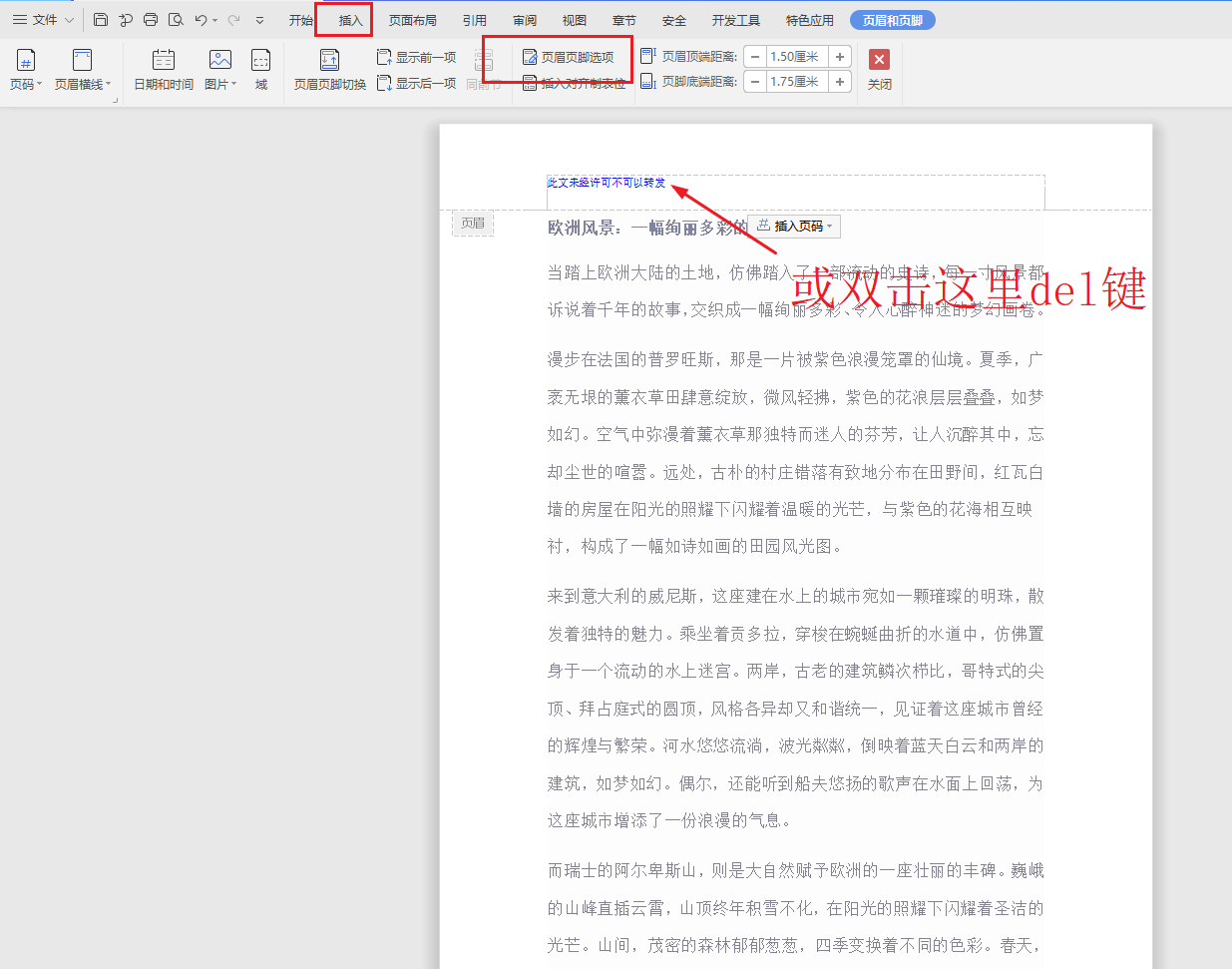有時候就覺得Word文檔的頁眉多餘,比如普通文檔影響版面、不好操作修改困難、或者錯誤等,還有惡意廣告添加不好修改等,不如索性一鍵給docx頁眉刪除! 想要刪除Word文件的頁眉,教你2個簡單可行的辦法供大家參考,當然了,刪除頁眉的方式,其實也同樣適用於刪除頁腳。
什麼情況下會需要刪除docx或docm等文檔的頁眉?
- Word文檔需要規範統一格式,原頁眉不符合新要求,如不同部門的文件在合併文檔時一些專屬頁眉需要清除。
- 全新Word模板,舊頁眉干擾新設計布局,還不好修改。
- Docm等文件的頁眉,有時候會顯得多餘且分散注意力。
- 一篇文檔被多次修改編輯,頁眉出現錯誤或混亂,直接刪除可保證文檔內容跟格式準確 。
- 挺重要的一點,就是一些廣告會放在頁眉,需要刪除!
批量刪除Word頁眉的效果預覽
處理前:
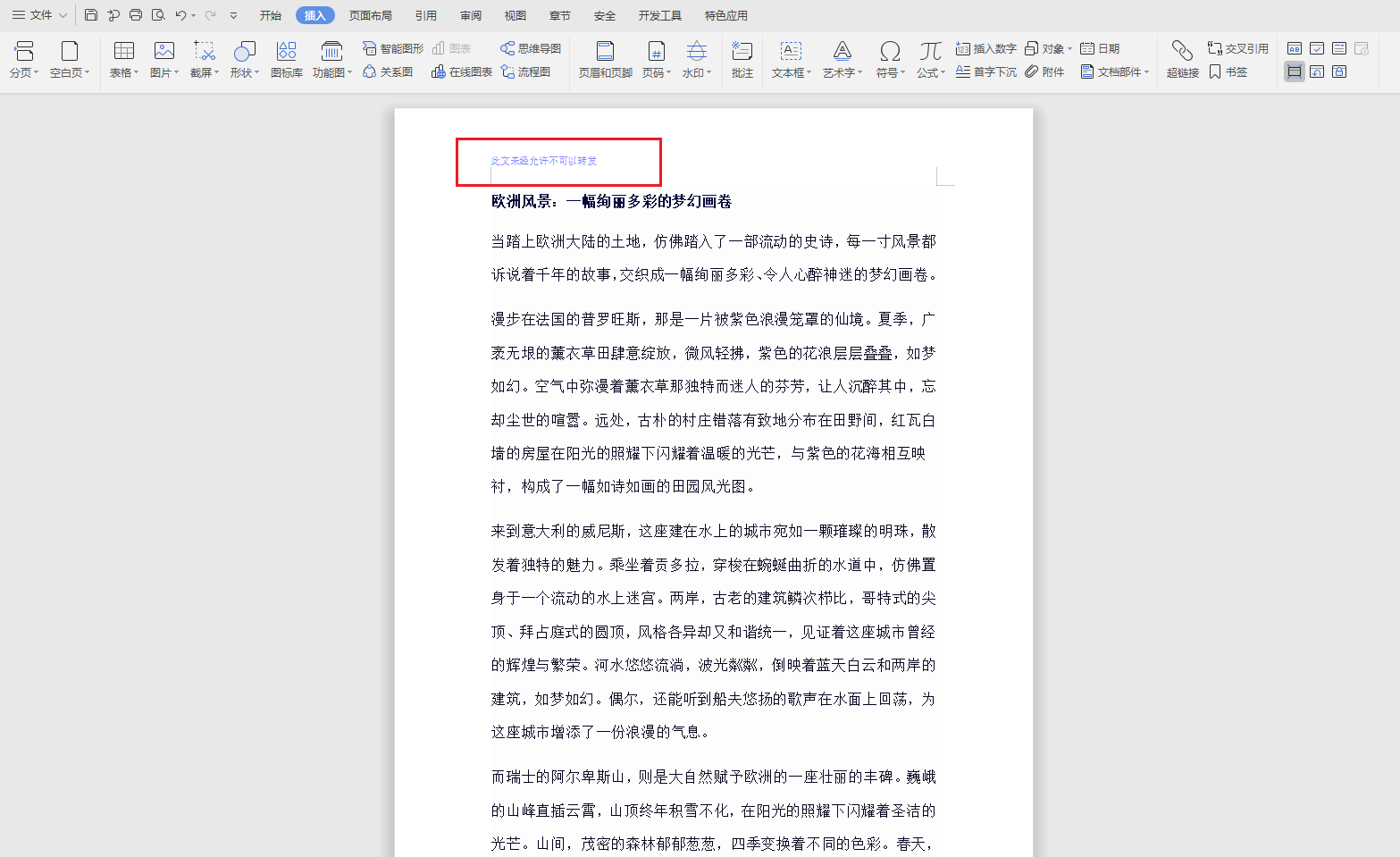
處理後:
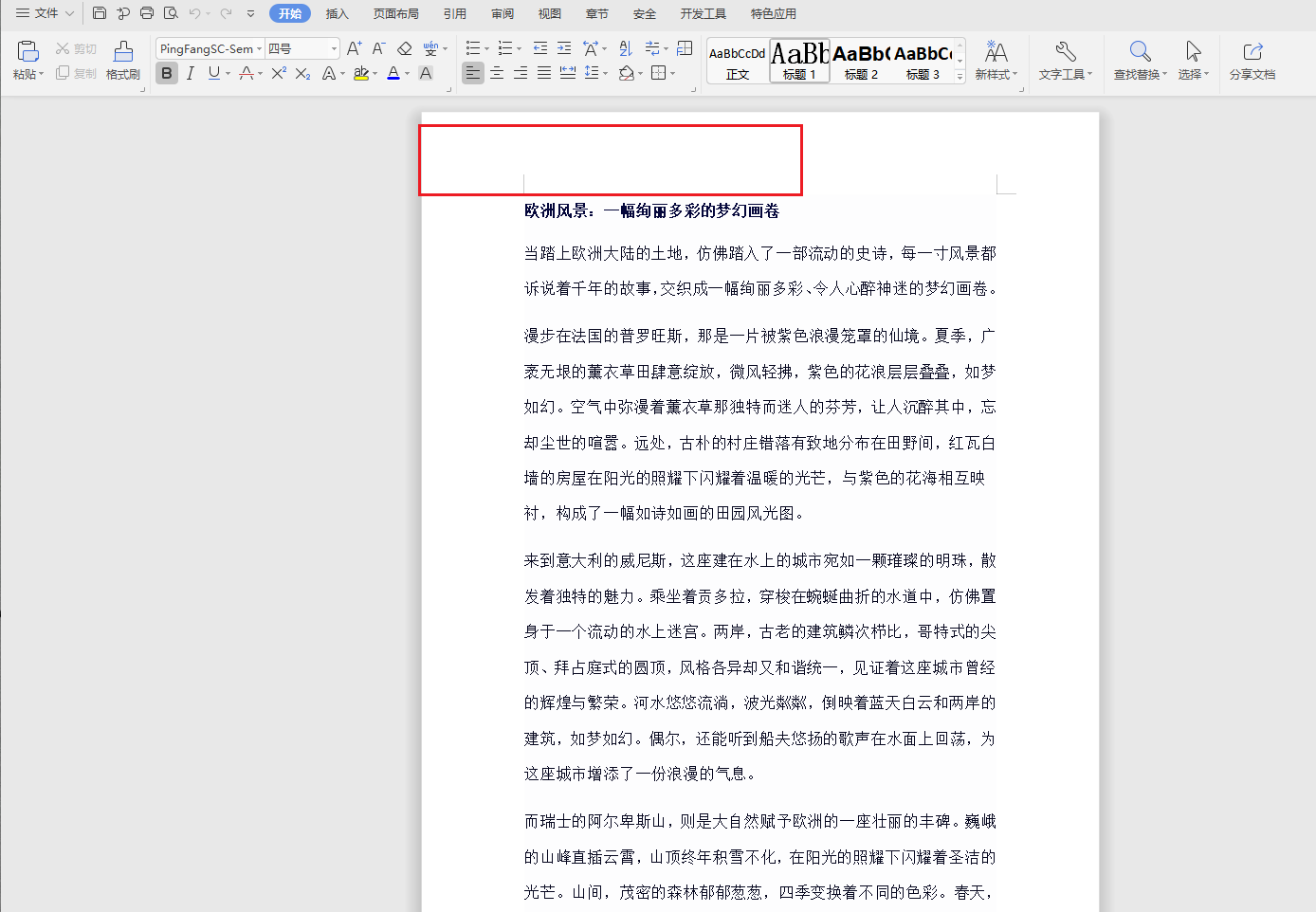
方法一:使用【我的ABC軟體工具箱】來 批量清除Word頁眉
推薦指數:★★★★★
優點:系統自動化,一鍵式操作,無需手動處理,節省人工時間提高效率,也能保證格式不出錯
缺點:需要下載一個軟件,恐怕占用你的電腦內存
操作步驟:
1、我們先打開如下圖所示的軟件,找到「文件內容」--「刪除word頁眉頁腳」功能。
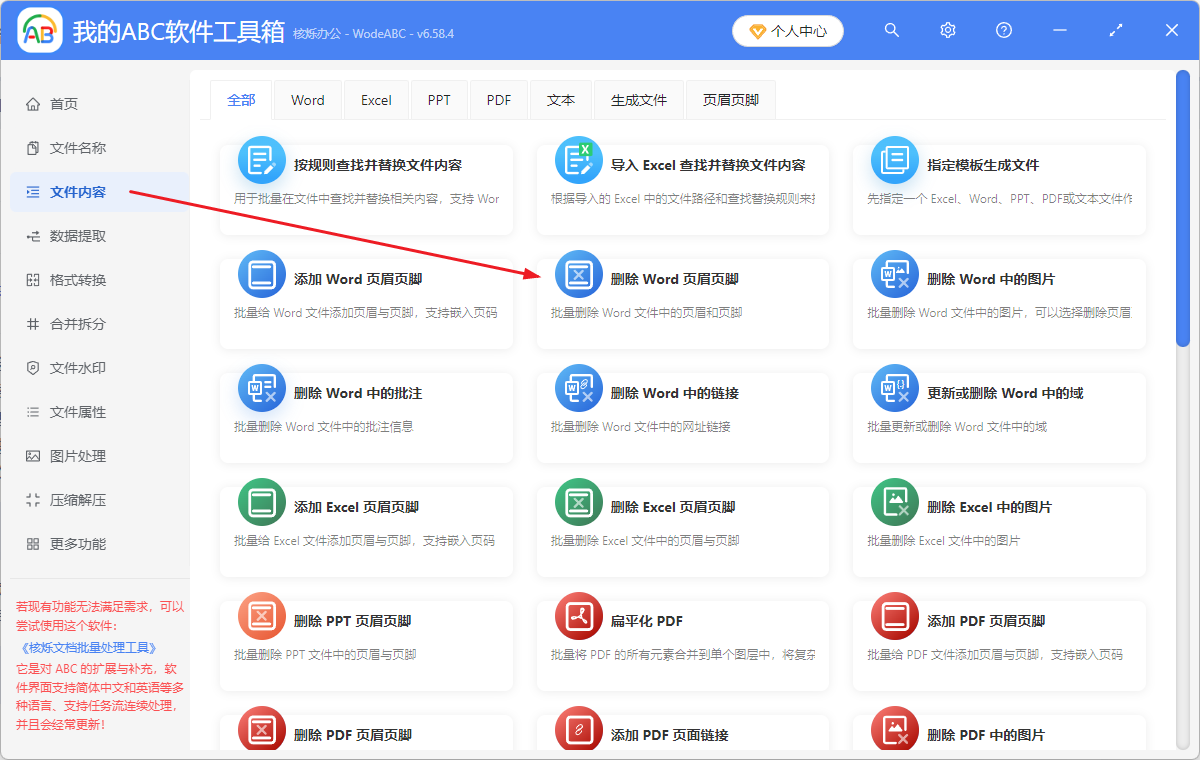
2、將你需要刪除頁眉的docx、docm文檔添加到軟件上來。
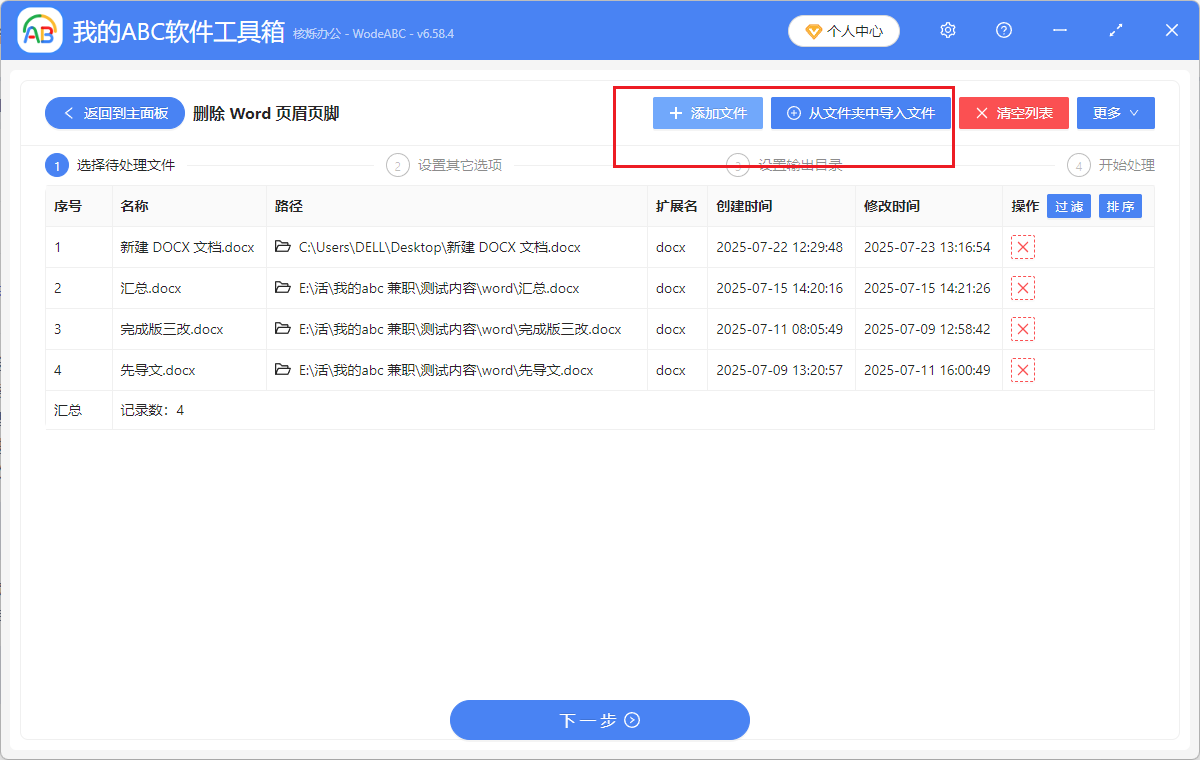
3、將「刪除頁眉」的按鈕打開,顯示藍色即可。
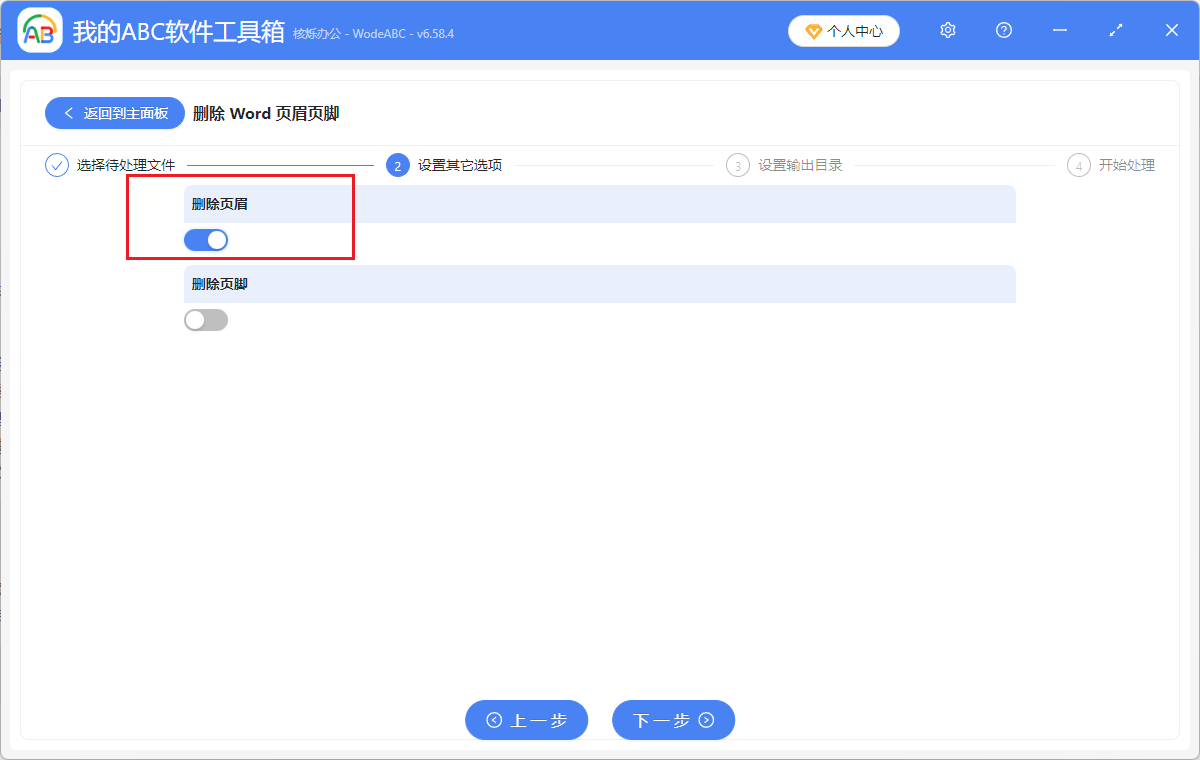
4、點擊下一步之後,很快幾秒後,你的Word文檔頁眉都一次性批量刪除啦!
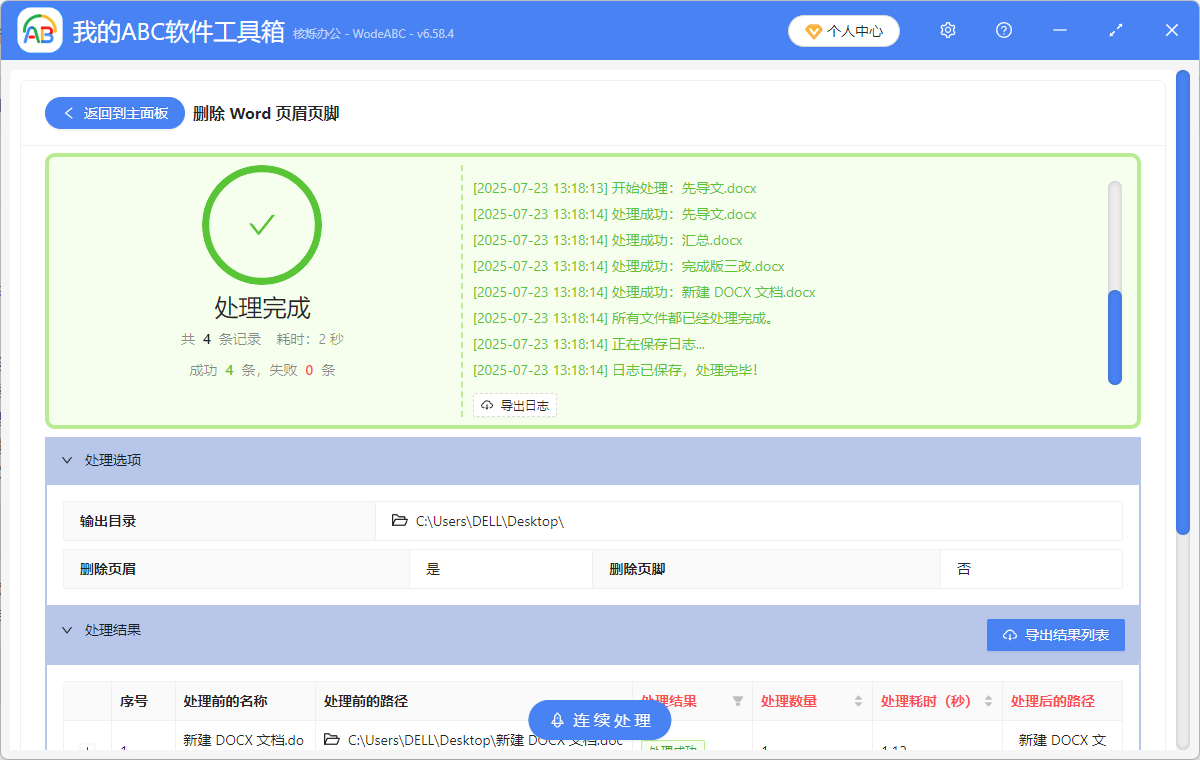
方法二:使用Word自帶的菜單欄功能手動清除
推薦指數:★★★☆☆
優點:不需要下載任何軟件,word本身即可刪除
缺點:手動操作,非常慢,如果要修改大量文件非常不建議,容易出錯跟混亂,個別文檔個別頁還可以操作一下
操作步驟:
菜單欄點擊「插入」--點擊「頁眉」--進入下拉頁面點擊「刪除頁眉」--關閉「頁眉頁腳」;
或者直接雙擊「頁眉」部分,點擊鍵盤上「delete」鍵,即可刪除。